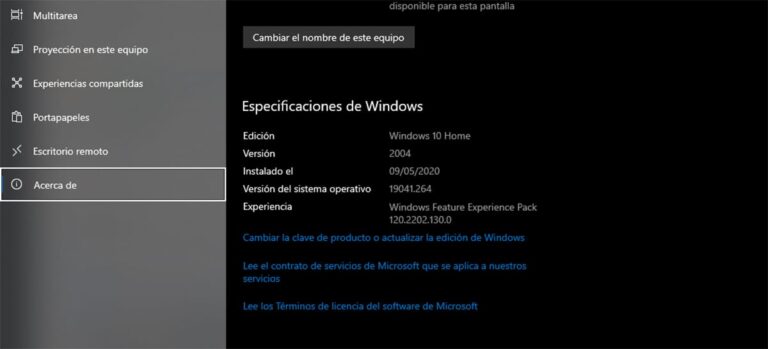Как изменить имя устройства Bluetooth в Windows 10

Когда мы подключаем устройство к Windows 10 через Bluetooth, Обычно отображается имя, присвоенное ему производителем указанного устройства.. Что-то, что не всегда удобно, потому что зачастую это нечеткие имена. Кроме того, если мы используем много устройств, это несколько сбивает с толку. Поэтому мы можем изменить название продукта, чтобы его было легче узнать. При этом нет никаких проблем.
Ниже мы покажем вам шаги, которые необходимо выполнить в этом отношении, чтобы измените имя этого устройства. Итак, в следующий раз, когда вы подключите устройство через Bluetooth в Windows 10, распознать его будет гораздо проще. Действия не сложные.
Первое, что нужно сделать, это подключить указанное устройство к компьютеру с Windows 10 через Bluetooth. Когда это будет сделано, вы должны зайти в панель управления. Затем нам нужно войти в раздел «Оборудование и звук» / просмотреть устройства и принтеры. Здесь мы сможем увидеть рассматриваемое устройство.

Итак, нам нужно щелкнуть правой кнопкой мыши по указанному устройству и введите свойства. На экране появится новое окно свойств. Вверху есть несколько вкладок, из которых нам предстоит войти в Bluetooth. В этой вкладке отображается имя, которое производитель дал устройству.
Здесь у нас есть возможность отредактируйте имя этого устройства. Мы можем выбрать тот, который нам нужен, если нам будет удобно подключать устройство к Windows 10 с помощью Bluetooth. Когда мы уже изменили имя устройства, нам просто нужно нажать «Применить изменения».
Сюда, Мы навсегда изменили его название. В следующий раз, когда вы подключите устройство в Windows 10, вы увидите имя, которое вы ему дали. Всякий раз, когда вы хотите изменить указанное имя, действия будут одинаковыми. Так что это совсем не сложно.